В этом уроке мы займемся фотоманипуляцией под названием «Гнев планеты» в Photoshop. Вы узнаете простые техники, которые позволяют визуально «смешивать» изображения, создавая из них общую картину, коллаж. Для выполнения урока вам понадобится базовое понимание работы с масками, выделениями, кистями и ластиком. Мы использовали гневное лицо, хотя можно было использовать лицо ревущего ребенка. Вы можете поэкспериментировать над этим.

Исходники
Для выполнения урока вам понадобятся следующие исходники:
Шаг 1
Создайте новый документ размером 1440px * 800px с фоном черного цвета. Откройте космический фон и вставьте в документ как показано ниже:
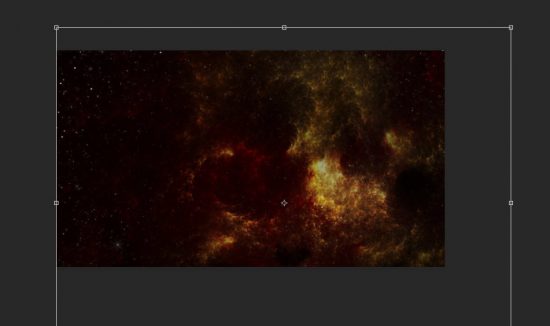
Укажите этому слою маску, в которой черной растушеванной кистью закрасьте указанные ниже области:

Примените к слою с космическим фоном следующие корректирующие слои (в качестве обтравочной маски):
Black & White / Черный и белый
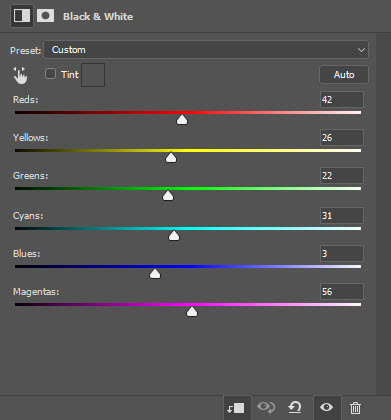
Levels / Уровни
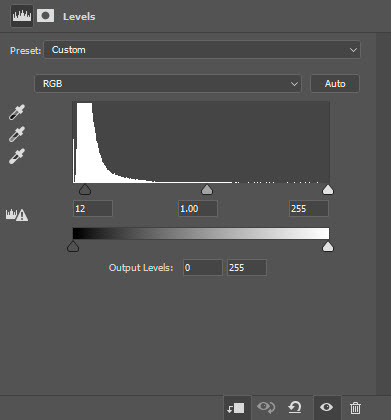
Вот что получится:
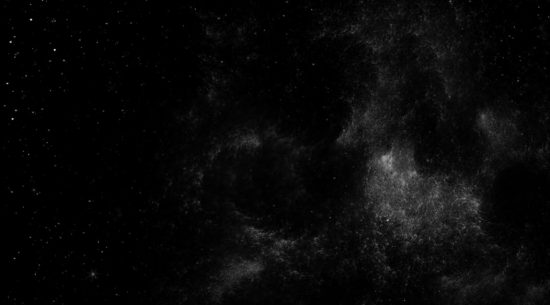
Шаг 2
Откройте изображение с текстурой камня и выделите указанную область при помощи инструмента elliptical marquee / Овальная область (укажите feather/растушевку в 10px).

Скопируйте выделенное и вставьте в наш документ:

Укажите слою с круглой каменной текстурой следующие корректирующие слои:
Black & White / Черный и белый
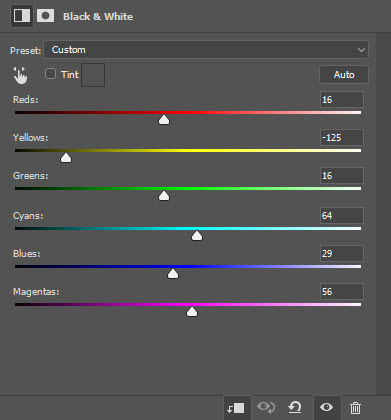
Curves / Кривые
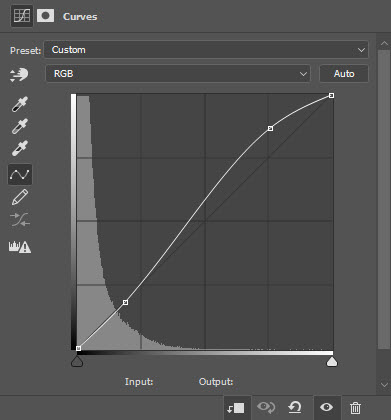
Мягким растушеванным ластиком сотрите часть планету как показано ниже:
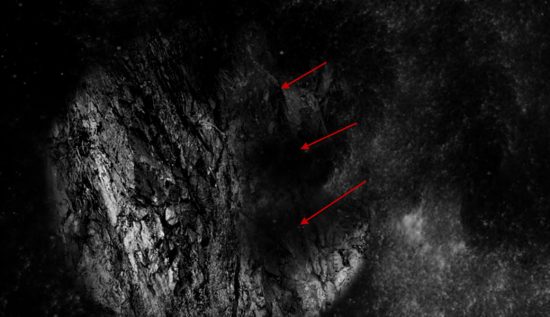
Объедините в группу все слои, которые мы создали во втором шаге. Дублируйте эту папку и поверните ее на 90 градусов, как показано ниже:
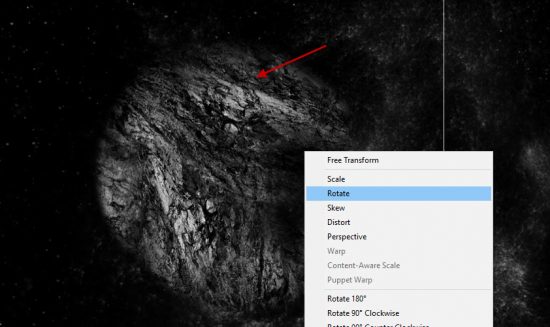
Нарисуйте туманность при помощи кистей облаков или дыма:
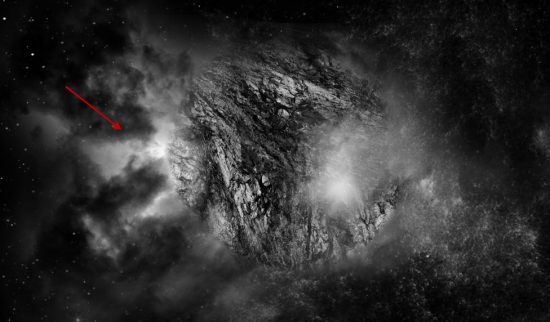
Шаг 3
Откройте изображение лиц в Photoshop. На фото семь лиц, нам нужно нижнее левое.
Вырежьте часть лицо, как показано ниже и поместите в наш документ:

Растушеванным ластиком обработайте края лица, чтобы оно плавно переходило в текстуру планеты. Теперь кликните по слою с лицом дважды и в появившемся окне укажите слою blend mode / Режим наложения Hard Light / Жесткий свет:
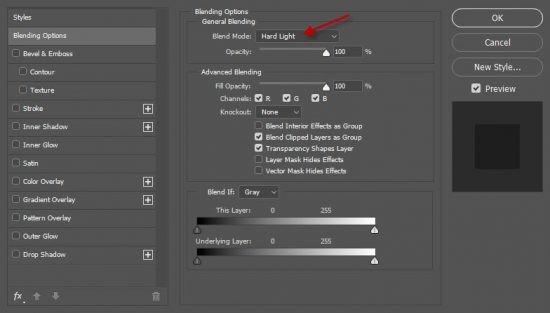
Укажите слою с лицом корректирующий слой Black & White / Черный и белый:
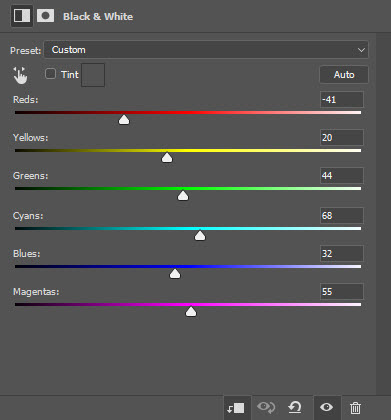
Вот что должно получиться:

Шаг 4
Добавим разлетающихся камней. Для этого выделите указанную ниже часть текстуры камня:

Разбросайте по документу копии этого кусочка, вращая их и масштабируя:
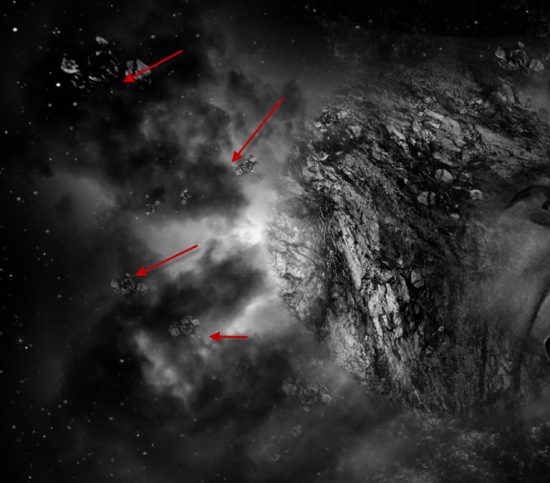
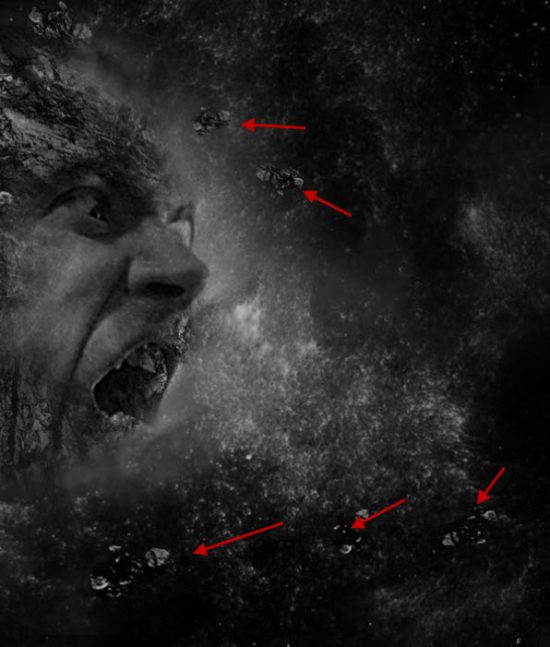
Шаг 5
Добавим огня в нашу работу. Используйте растушеванную кисть оранжевого цвета в новом слое, чтобы нарисовать вот такую точку:

При помощи инструмента Warp / Искажение придайте точке форму глаза:
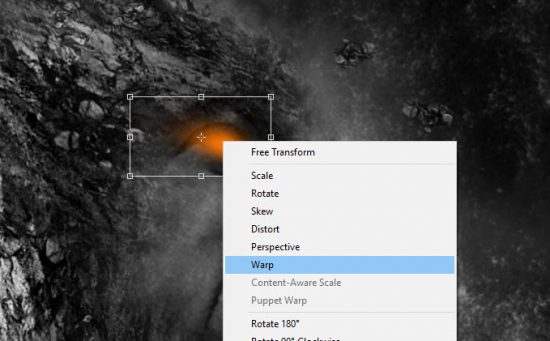
Внутри нарисуйте белый огонек:

Откройте изображение огня в Photoshop, инструментом ![]() Lasso / Лассо на растушевке в 20% выделите указанную ниже область:
Lasso / Лассо на растушевке в 20% выделите указанную ниже область:
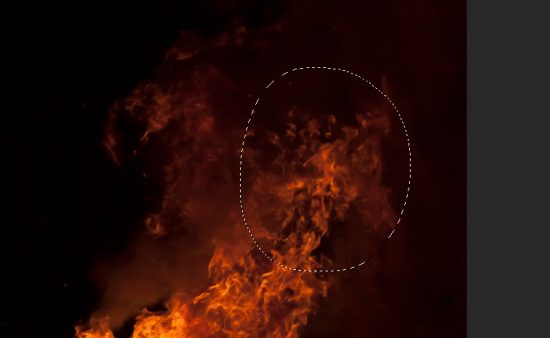
Копируйте ее и вставьте в наш документ. Укажите слою с огнем blend mode / режим наложения Screen / Осветление:
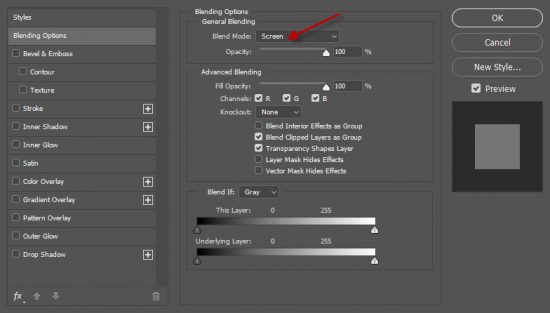
Поместите огонь как показано ниже:
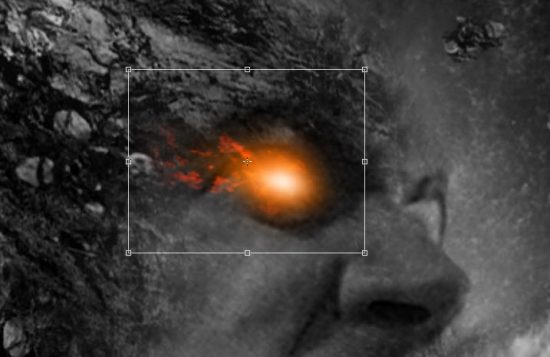
Таким же образом добавьте в документ больше огня. Должно получиться примерно так:

При желании вы можете добавить цветов в работу, используя корректирующие слои colour balance / баланс цвета и selective colour / Выборочная коррекция цвета.
Результат

Оставьте свой комментарий
- Добавление комментария от гостя. Зарегистрируйтесь или войдите в свой аккаунт.